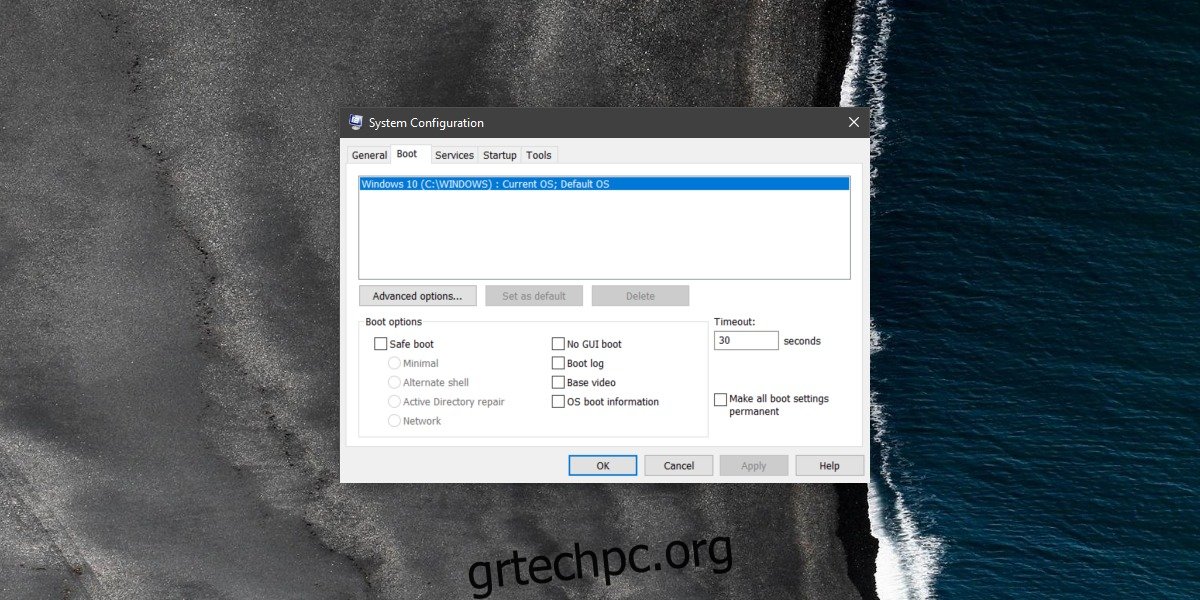Τα Windows 10, όπως και οι προκάτοχοί τους, διαθέτουν μια ασφαλή λειτουργία στην οποία μπορείτε να εκκινήσετε. Η ασφαλής λειτουργία είναι ιδανική για την αντιμετώπιση προβλημάτων που φαίνεται να μην έχουν πηγή ή για να διαπιστώσετε εάν τα προβλήματά σας προκαλούνται από μια κακόβουλη εφαρμογή. Η ασφαλής λειτουργία εκτελείται με πολύ λίγες υπηρεσίες και σχεδόν οτιδήποτε μπορεί να δημιουργήσει προβλήματα σε μια κανονική περίοδο λειτουργίας είναι απενεργοποιημένο. Αυτό μπορεί να περιλαμβάνει, αλλά δεν περιορίζεται στην πρόσβαση στο δίκτυο. Μπορείτε να διαμορφώσετε τις ρυθμίσεις ασφαλούς λειτουργίας στα Windows 10 έτσι ώστε η πρόσβαση στο δίκτυο να είναι ενεργοποιημένη ή απενεργοποιημένη, μεταξύ άλλων. Να πώς.
Ρυθμίσεις ασφαλούς λειτουργίας
Μπορείτε να διαμορφώσετε τις ρυθμίσεις ασφαλούς λειτουργίας μέσω της εφαρμογής διαμόρφωσης συστήματος. Υπάρχουν δύο γρήγοροι τρόποι για να το ανοίξετε.
Στην αναζήτηση των Windows, πληκτρολογήστε System Configuration και επιλέξτε την εφαρμογή επιφάνειας εργασίας με το ίδιο όνομα από τα αποτελέσματα αναζήτησης. Εναλλακτικά, ανοίξτε το πλαίσιο εκτέλεσης με τη συντόμευση πληκτρολογίου Win+R και πληκτρολογήστε msconfig και πατήστε Enter. Θα χρειαστείτε δικαιώματα διαχειριστή για πρόσβαση στην εφαρμογή διαμόρφωσης συστήματος.
Στο παράθυρο διαμόρφωσης συστήματος, μεταβείτε στην καρτέλα Εκκίνηση. Κάτω από τις επιλογές εκκίνησης ενεργοποιήστε την Ασφαλή εκκίνηση. Αυτό θα ενεργοποιήσει τις τέσσερις επιλογές κάτω από αυτό. Ελάχιστο, Εναλλακτικό κέλυφος, Επιδιόρθωση ενεργού καταλόγου και Δίκτυο. Υπάρχουν τέσσερις πρόσθετες επιλογές που μπορείτε επίσης να ενεργοποιήσετε. Δεν υπάρχουν πληροφορίες εκκίνησης GUI, αρχείου καταγραφής εκκίνησης, βασικού βίντεο και εκκίνησης λειτουργικού συστήματος.
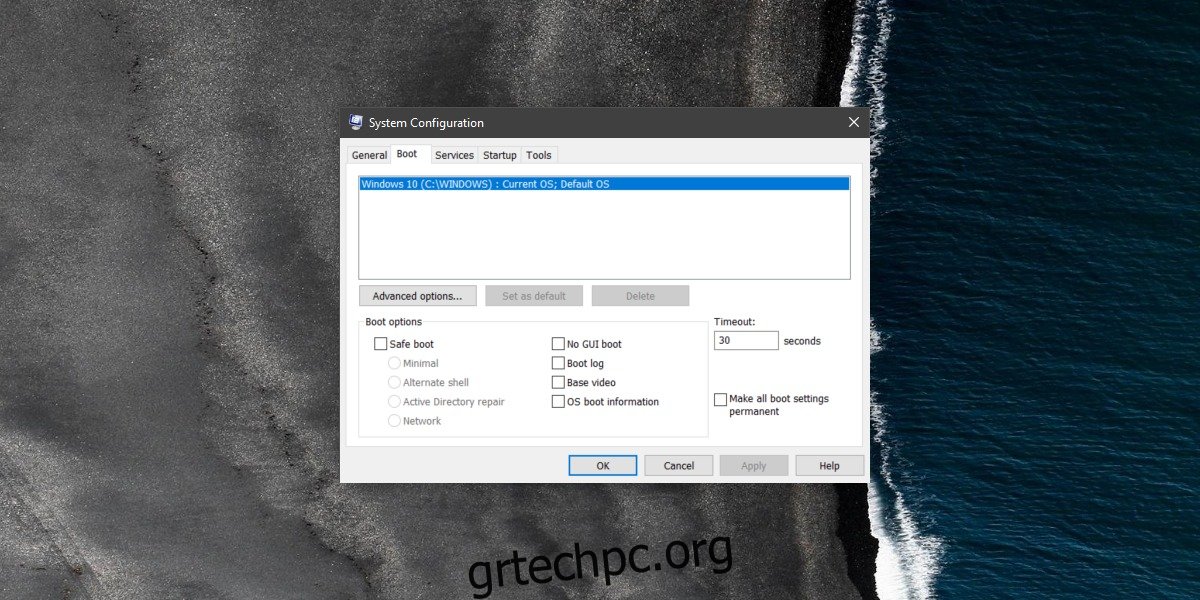
Η προεπιλεγμένη επιλογή ασφαλούς λειτουργίας που έχει επιλεγεί είναι η Ελάχιστη. Στην περιοχή Minimal, η δικτύωση είναι απενεργοποιημένη και εκτελούνται μόνο κρίσιμες υπηρεσίες συστήματος.
Στο εναλλακτικό κέλυφος, η δικτύωση είναι απενεργοποιημένη, εκτελούνται κρίσιμες υπηρεσίες συστήματος και εκκινείτε στη γραμμή εντολών.
Η επιδιόρθωση ενεργού καταλόγου είναι ίδια με τη λειτουργία Minimal, αλλά είστε συνδεδεμένοι στον ενεργό κατάλογο.
Η επιλογή Δίκτυο θα σας εκκινήσει σε ασφαλή λειτουργία με ενεργοποιημένη τη δικτύωση.
Εάν αντιμετωπίζετε προβλήματα με την οθόνη ή/και το πρόγραμμα οδήγησης οθόνης, θα πρέπει να ενεργοποιήσετε την επιλογή Βασικό βίντεο που θα ενεργοποιήσει πολύ βασικές ρυθμίσεις βίντεο VGA. Εάν πρέπει να παρακολουθείτε ποια προγράμματα οδήγησης εκτελούνται, επιλέξτε την επιλογή Πληροφορίες εκκίνησης του λειτουργικού συστήματος και θα εμφανίσει ποια προγράμματα οδήγησης φορτώνονται καθώς φορτώνονται κατά την εκκίνηση.
Η ασφαλής λειτουργία προορίζεται για την αντιμετώπιση προβλημάτων και οι επιλογές για τη διαμόρφωση των ρυθμίσεων ασφαλούς λειτουργίας σάς επιτρέπουν να ενεργοποιήσετε ή να απενεργοποιήσετε λειτουργίες που μπορούν να σας βοηθήσουν να διορθώσετε ένα πρόβλημα. Μπορείτε επίσης να χρησιμοποιήσετε αυτό το ίδιο μενού για εκκίνηση σε ασφαλή λειτουργία, αν και ο ευκολότερος τρόπος εκκίνησης σε αυτό είναι να κρατήσετε πατημένο το πλήκτρο Shift και να κάνετε κλικ στην επιλογή Επανεκκίνηση στο μενού του κουμπιού λειτουργίας στο μενού Έναρξη.
Η ασφαλής λειτουργία είναι καλό εργαλείο, αλλά εάν η εγκατάσταση των Windows έχει καταστραφεί σε σημείο που δεν μπορείτε να μεταβείτε στην επιφάνεια εργασίας σας ή να αλληλεπιδράσετε με το μενού εκκίνησης, ενδέχεται να μην είναι σε θέση να σας βοηθήσει να επιλύσετε οποιοδήποτε πρόβλημα αντιμετωπίζετε.